
Hướng dẫn cách xóa kênh trên Slack
Cách xóa kênh trên Slack (Slack)
Hướng dẫn cách xóa kênh trên Slack (Slack).
Có cách xóa kênh nhưng vẫn lưu trữ bài viết và cách xóa cả bài viết trong kênh đó. Có 2 lý do chính khiến việc lưu trữ bài viết trở nên quan trọng.
1. Đối với phiên bản miễn phí của Slack, chỉ có 10.000 bài viết gần đây và bài viết trong vòng 90 ngày gần đây mới được tìm kiếm và hiển thị.
- Tất nhiên, việc xóa bài viết không có nghĩa là bài viết vượt quá 10.000 sẽ bị xóa, mà nếu chuyển sang trả phí thì sẽ được hiển thị. Nói cách khác, máy chủ Slack vẫn lưu trữ và bảo quản chúng.
- Điều này có nghĩa là họ đang đặt ra giới hạn về khả năng tìm kiếm các cuộc trò chuyện công việc, nhằm mục đích thuyết phục người dùng chuyển từ phiên bản miễn phí sang phiên bản trả phí của Slack.
- Bạn có thể xóa các bài viết cũ một cách cưỡng bức hoặc tạo macro để xóa, nhưng việc xóa các cuộc trò chuyện công việc quan trọng có thể khiến việc chuyển sang trả phí là lựa chọn tốt hơn. (Nếu là cộng đồng thì việc chuyển sang trả phí sẽ khó khăn…)
2. Nếu không xóa bài viết trong kênh, các bài viết được lưu trữ sẽ được hiển thị khi tìm kiếm.
- Nói cách khác, (khi ở phiên bản miễn phí) bài viết trong các kênh khác sẽ không được tìm kiếm nhiều như vậy.
- Ví dụ: Kênh A có 5.000 bài viết, kênh B có 4.000 bài viết và kênh C có 1.000 bài viết. Nếu bạn lưu trữ tất cả bài viết của kênh A, thì khi kênh B tích lũy thêm 2.000 bài viết, bài viết của kênh A có thể làm cản trở việc tìm kiếm. Tất nhiên, thời điểm gửi và nhận tin nhắn cũng sẽ ảnh hưởng.
- Và nếu quá 90 ngày, bài viết sẽ không được hiển thị khi tìm kiếm. Vì vậy, nếu thời gian đã trôi qua khá lâu (=90 ngày), việc lưu trữ bài viết sẽ tốt hơn vì việc hiển thị chúng sẽ không còn quan trọng nữa.
Điều kiện sử dụng
Cung cấp cơ bản (có thể sử dụng cả ở phiên bản miễn phí)
Cần quyền quản trị viên (có thể hoặc không thể tùy thuộc vào cài đặt quyền)
Cách xóa kênh (2 cách)
Nếu đã tham gia kênh
1. Nhấp vào tên kênh. Sau đó, cửa sổ bật lên sẽ xuất hiện.
3. Nhấp vào [Xóa kênh này].
4. Thông báo sẽ xuất hiện. Nếu bạn có kế hoạch xóa tin nhắn, hãy đánh dấu vào ô [□ Có, xóa kênh này vĩnh viễn] rồi nhấp vào [Xóa kênh]. (Nếu muốn lưu trữ tin nhắn, hãy nhấp vào [Hủy])
Nếu chưa tham gia kênh
1. Di chuột qua [Kênh] để tìm và nhấp vào [nút 3 chấm], sau đó tìm và nhấp vào nút [Tìm kiếm kênh].
2. Di chuột qua kênh muốn xóa, nút [Xem] sẽ xuất hiện. Nhấp vào nút đó.
3. Nội dung trò chuyện của kênh sẽ được hiển thị. Nhấp vào nút [Thông tin chi tiết] ở phía dưới.
(Từ đây trở đi sẽ giống như trường hợp đã tham gia kênh.)
4. Khi cửa sổ bật lên xuất hiện, hãy nhấp vào [Cài đặt].
5. Nhấp vào [Xóa kênh này].
6. Thông báo sẽ xuất hiện. Nếu bạn có kế hoạch xóa tin nhắn, hãy đánh dấu vào ô [□ Có, xóa kênh này vĩnh viễn] rồi nhấp vào [Xóa kênh]. (Nếu muốn lưu trữ tin nhắn, hãy nhấp vào [Hủy])
Những điều cần lưu ý khác
- Ngay cả khi bạn xóa kênh, các tệp được tải lên kênh đó (zip, pptx, ảnh, v.v.) sẽ không bị xóa.
- Việc xóa kênh là vĩnh viễn, vì vậy nếu bạn có kế hoạch lưu trữ bài viết, hãy chọn [Lưu trữ kênh này cho tất cả người dùng].
- Ủa? Sao lại thế? Nếu bạn nói rằng không thấy tùy chọn [Xóa kênh này], thì đó là do bạn không có quyền!
- Có một trường hợp khác. Khi tạo kênh lần đầu tiên, kênhtất cả người dùng đều phải tham giađược gọi là "kênh chung" sẽ được tạo ra. (Tên có thể được đổi tên sau khi tạo không gian làm việc, vì vậy bạn có thể đang sử dụng tên khác.) Tất cả người dùng đều phải tham gia kênh này. Kênh này không thể bị xóa. Nó thường được sử dụng làm kênh "Thông báo".
- Để biết thêm thông tin chi tiết về kênh thông báo, vui lòng tham khảobài viết khác.

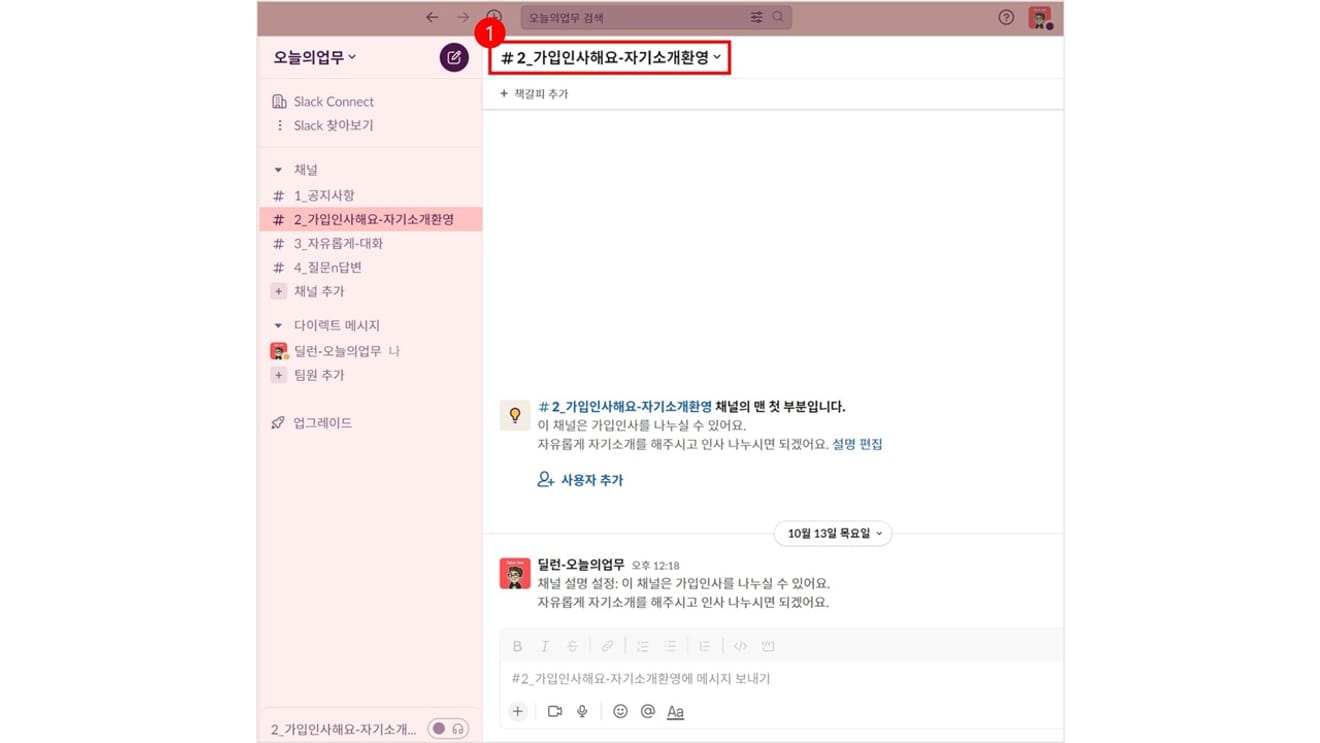
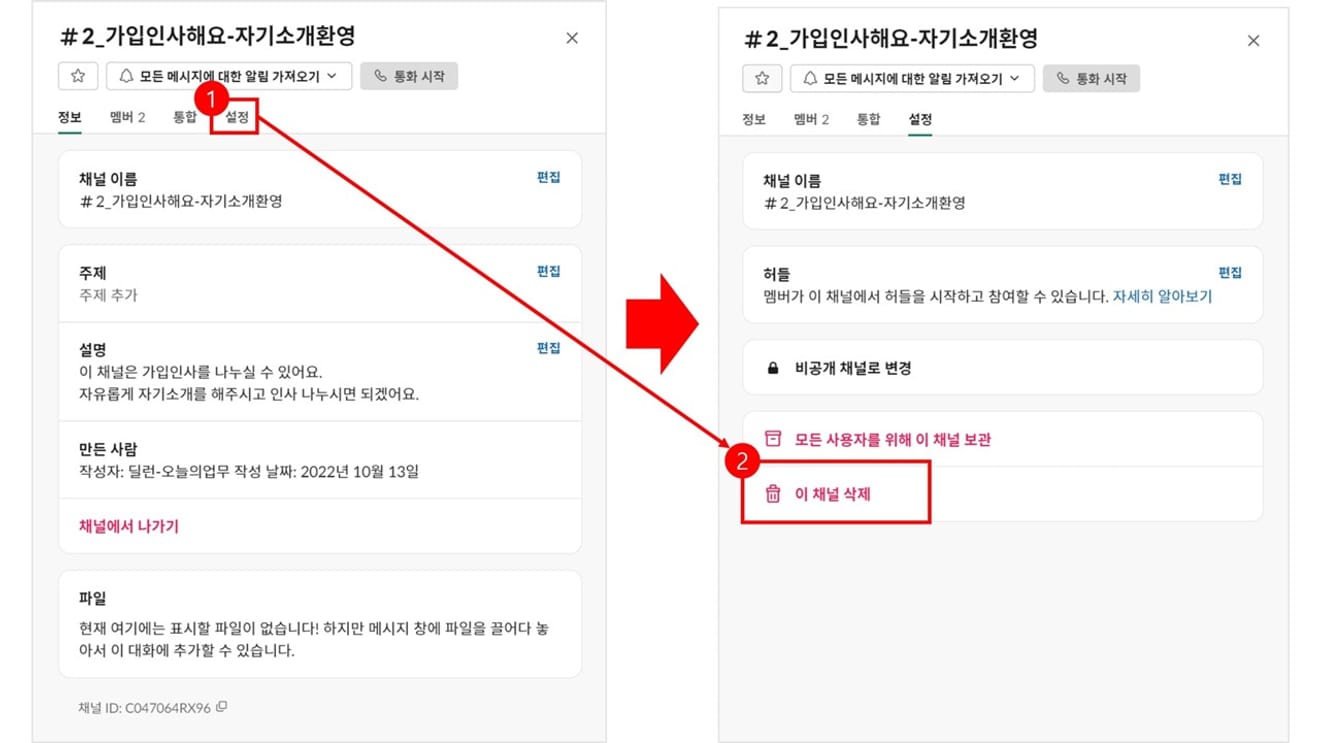
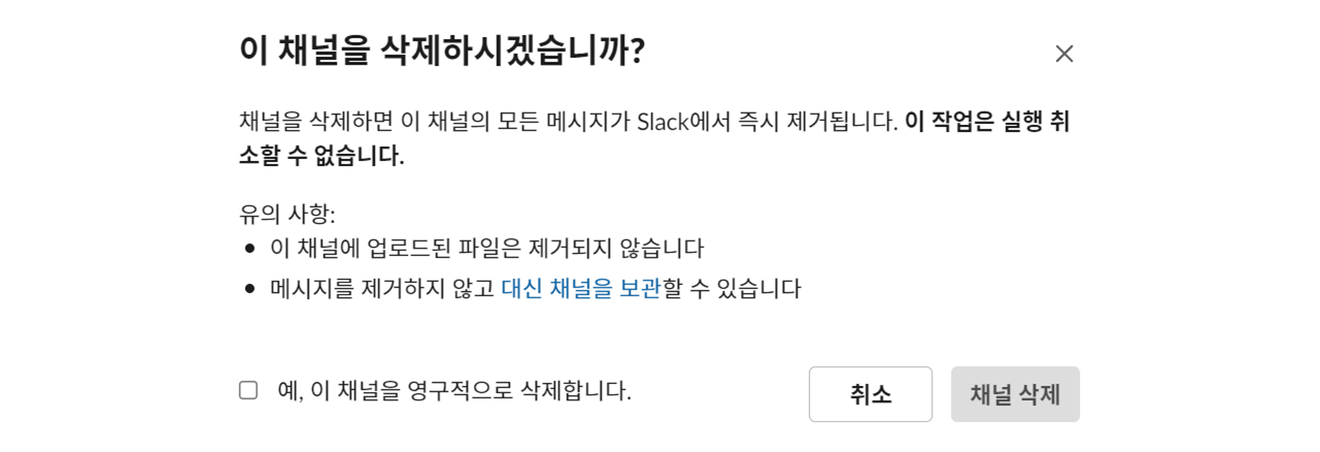
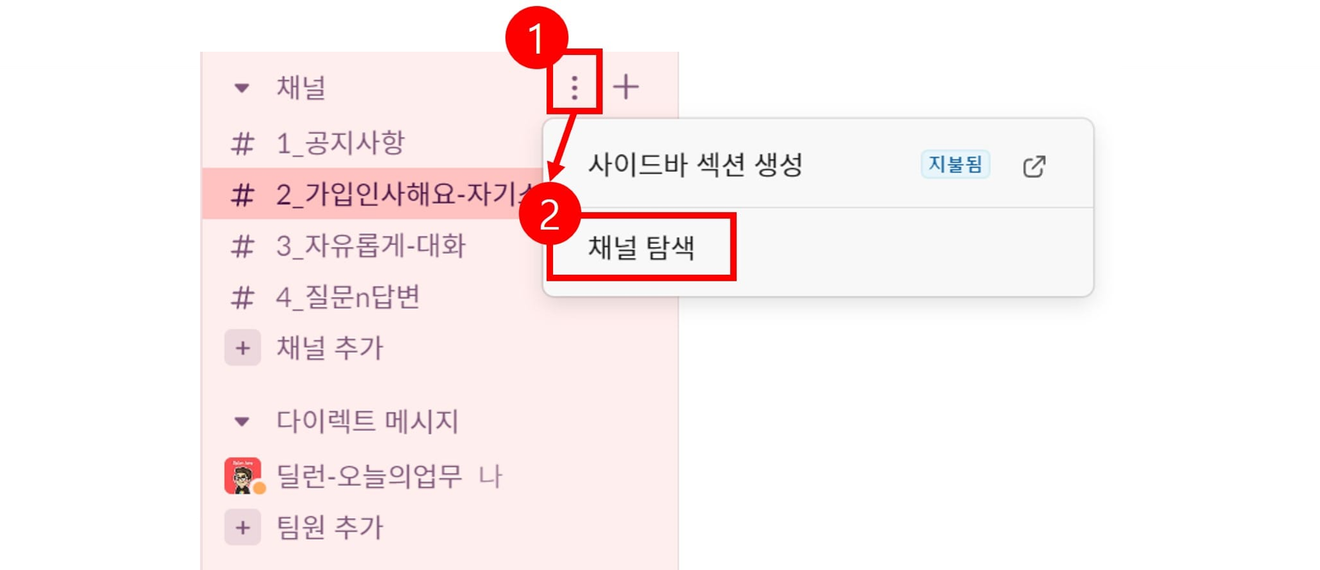
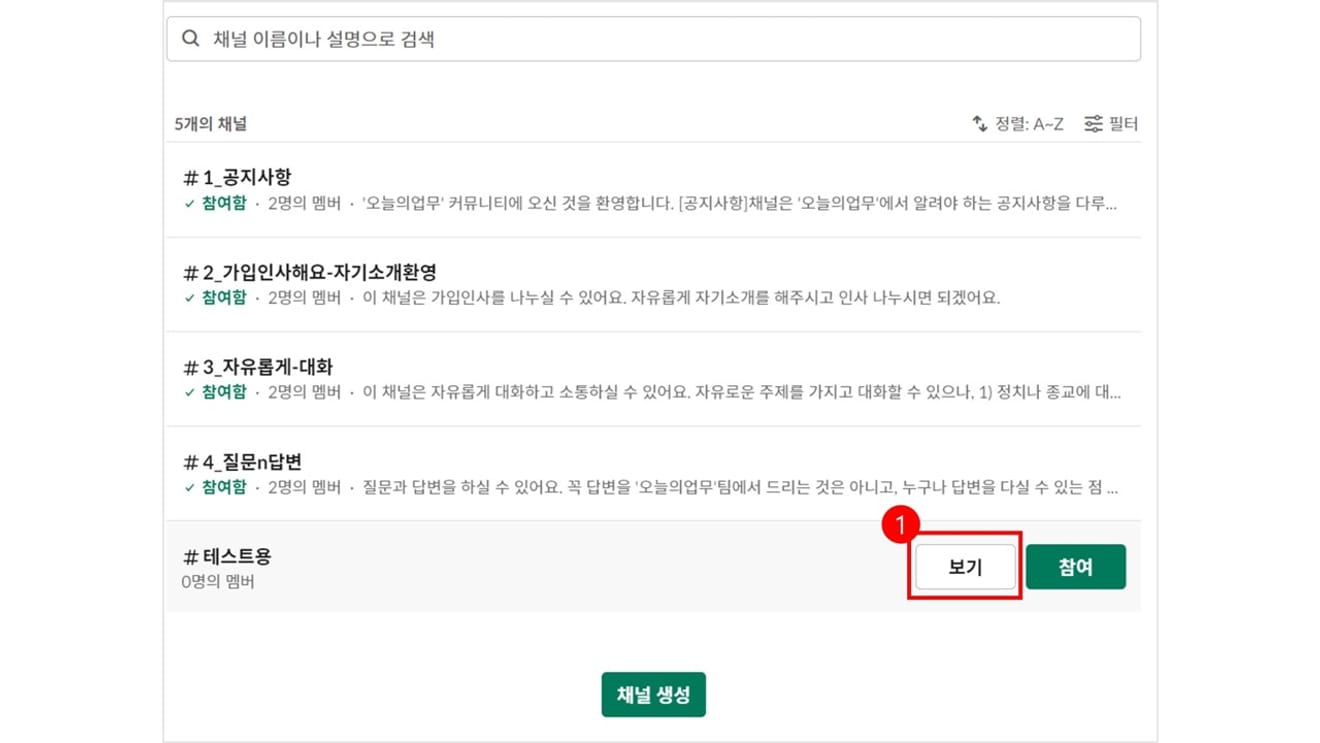
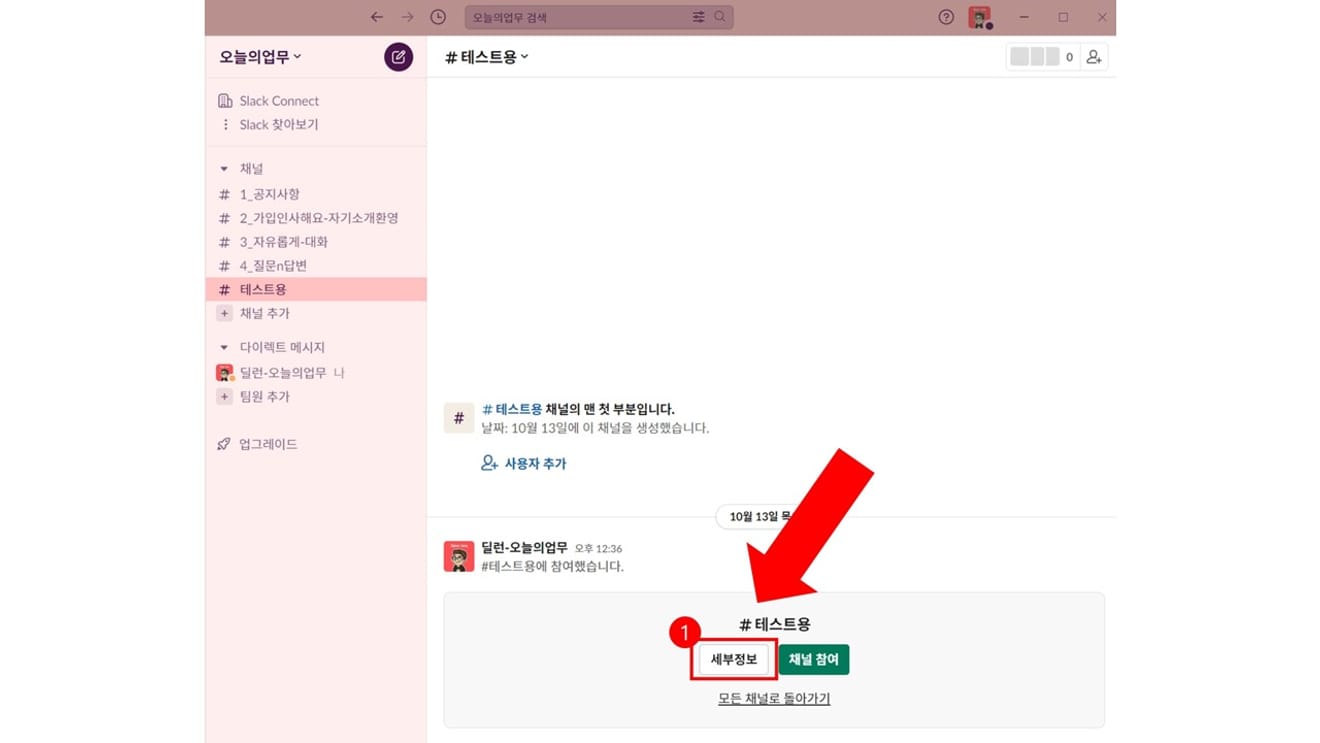
Bình luận0